Codeline ist eine fallorientierte Visualisierungsform, d.h. ähnlich wie das Dokument-Portrait arbeitet auch Codeline nur für ein einziges Dokument. Da bei der Darstellung ein Dokument sequenziell in Abschnitte eingeteilt wird, eignet sie sich nur für Texte, PDF-Dokumente, Tabellen und Videos, jedoch nicht für Bilder. In der Codeline für einen Text wird dieser als fortlaufendes Bild seiner Codierungen dargestellt, und zwar in Form einer Matrix, deren Y-Achse durch die Codes und deren X-Achse durch die Absätze, d.h. die Textabschnitte, gebildet werden.
Die zugrundeliegende Idee kann man anhand folgender Darstellung nachvollziehen, in der 12 Absätze und drei Codes dargestellt sind. Man sieht, dass im ersten Absatz des Textes nichts codiert wurde, im zweiten Absatz ist Code 1 zugeordnet, wie auch in Absatz 11 und 12. In Absatz 5 sind sowohl die Codes 2 und 3 vergeben. Diese kurze Beschreibung zeigt bereits, wofür man „Codeline“ benutzen kann. Man erhält so einen visuellen Zugang zu den codierten Daten und kann leicht identifizieren, in welchen Phasen z.B. bei einem Interview welche Codes vorhanden sind bzw. sich überschneiden.
| Absatz | ||||||||||||
| 1 | 2 | 3 | 4 | 5 | 6 | 7 | 8 | 9 | 10 | 11 | 12 | |
| Code1 | ■ | ■ | ■ | |||||||||
| Code2 | ■ | ■ | ■ | ■ | ■ | |||||||
| Code3 | ■ | ■ | ■ | ■ | ||||||||
Aufgerufen wird „Codeline“ entweder
- über das Menüband: Visual Tools > Codeline oder
- durch die Auswahl Codeline im Kontextmenü eines Text-, Tabellen- oder PDF-Dokuments.
Optionen für den Aufruf
Beim Aufruf der „Codeline-Funktion“ können Sie folgende Auswahlen treffen:
Nur für die aktivierten Codes meint, dass die Codeline nur die aktuell aktivierten Codes enthält, die anderen Codes werden also ignoriert. Wenn ein Subcode aktiviert ist, werden immer auch seine Obercodes mit integriert.
Auf die oberste Ebene der Codes hin aggregieren meint, dass nur die Codes der obersten Ebene angezeigt werden. Eventuell vorhandene Untercodes werden den Obercodes zugerechnet.
Gewichtsfilter berücksichtigen meint, dass nur die codierten Segmente berücksichtigt werden, deren Gewicht zwischen zwei einstellbaren Grenzen liegt. Nach einem Klick auf OK erscheint ein weiterer Dialog, in dem die beiden Grenzen für den Gewichtsfilter eingestellt werden können. Auf diese Weise lassen sich also Codierungen in die Codeline einschließen bzw. ausschließen.
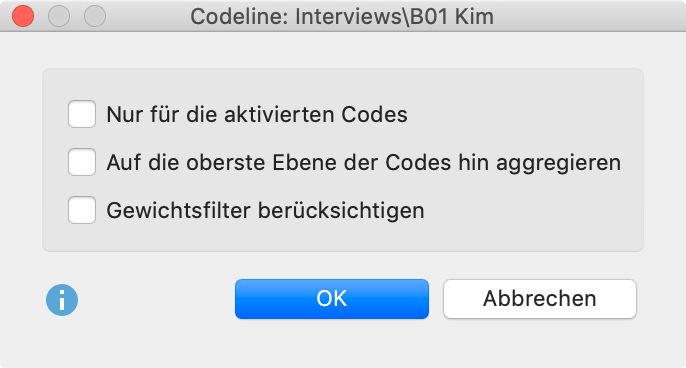
Die Darstellung
Anders als beim Dokument-Portrait ist ein sinnvoller Einsatz dieser Funktion auch dann möglich, wenn man keinen systematischen Gebrauch von der Möglichkeit der Zuordnung von Farben zu Codes gemacht hat. Zwar wird in den Zellen der Matrix jeweils die Farbe des Codes wiedergegeben, diese ist aber funktional ohne Bedeutung, denn auch bei einer Schwarz-Weiß-Darstellung wären die Codezuordnungen in den einzelnen Absätzen ja in gleicher Weise ersichtlich.
Wofür kann die Funktion eingesetzt werden?
- „Codeline“ gibt generell einen Überblick über die Codierungen und ist deshalb fast universell verwendbar.
- Die Visualisierung kann analytisch benutzt werden, um bestimmte Codes im Verlauf eines Textes zu verfolgen. Durch die Möglichkeit, nur bestimmte Codes einzublenden, kann man gezielt Vergleiche zwischen verschiedenen Codes anstellen.
- Explorativ kann die „Codeline“-Darstellung dazu beitragen, das gleichzeitige Auftauchen von Codes zu entdecken.
- Bei der Auswertung von Fokusgruppen kann die Codeline die Abfolge der Sprechbeiträge sehr übersichtlich darstellen und zudem auf einen Blick die Assoziation von Sprecher*innen und Themen deutlich machen.
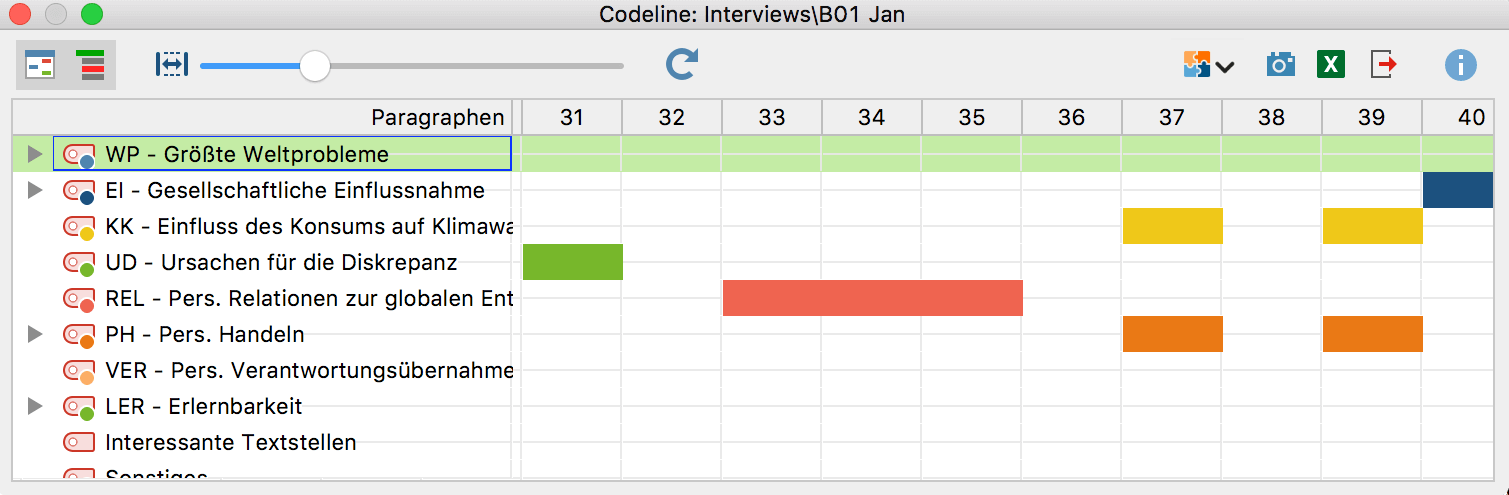
Was genau zeigt die Codeline?
- Codeline erstellt für Texte eine Tabelle „Codes mal Absätze“.
- Die Codierungen werden in der Sequenz der Absätze dargestellt, beginnend mit dem ersten Absatz, also dem Anfang des Textes. Die X-Achse wird durch die Absätze des Textes gebildet, d.h. das Diagramm hat genau so viele Spalten, wie der Text Absätze aufweist.
- Wenn ein Code innerhalb eines Absatzes zugeordnet ist, wird die zugehörige Codefarbe im Diagramm als Rechteck in der betreffenden Spalte gelistet. Wenn Codes mehreren, hintereinander liegenden Absätzen zugeordnet sind, wird ein durchgehender Balken gezeichnet.
- Wenn ein Obercode eingeklappt wird, werden die Subcodes dem Obercode zugerechnet und in dessen Farbe dargestellt.
Die Codeline ist für alle Dokumentarten in MAXQDA mit Ausnahme von Bildern verfügbar. Je nach Dokumentart werden in den Spalten andere Einheiten für die sequenzielle Einteilung verwendet:
| Text | Absätze Zeilen, wenn für einen Text im „Dokument-Browser“ auf Zeilennummerierung umgestellt wurde |
| Tabelle | Zeilen |
| Seiten | |
| Audio- und Videodatei | Sekunden oder Minuten für Dateien bis zu 10 Minuten Minuten für Dateien über 10 Minuten |
Darstellungsoptionen
Oberhalb der Codeline sehen Sie eine Symbolleiste, in der folgende Optionen für die Anpassung der Darstellung verfügbar sind:
![]() Codeline für zugeordnete Media-Datei – Diese Option wird nur angezeigt, wenn die Codeline für ein Text-Dokument geöffnet wird, dem eine Audio- oder Videodatei zugeordnet ist. Schalten Sie diese Option ein, um die Codeline für die zugeordnete Media-Datei zu erzeugen.
Codeline für zugeordnete Media-Datei – Diese Option wird nur angezeigt, wenn die Codeline für ein Text-Dokument geöffnet wird, dem eine Audio- oder Videodatei zugeordnet ist. Schalten Sie diese Option ein, um die Codeline für die zugeordnete Media-Datei zu erzeugen.
![]() Codes mit Hierarchie darstellen – Bei eingeschalteter Option werden die Codes in der Baumstruktur des Codesystems angezeigt, dabei werden ggf. trotz gesetzter Option „Nur aktivierte Codes“ auch nicht-aktivierte Obercodes inkludiert, um die Baumstruktur zu erhalten. Ist die Option ausgeschaltet, werden alle Codes auf einer Ebene angezeigt. Bei gesetzter Option „Nur aktivierte Codes“ sind dann auch nur die aktivierten Codes zu sehen.
Codes mit Hierarchie darstellen – Bei eingeschalteter Option werden die Codes in der Baumstruktur des Codesystems angezeigt, dabei werden ggf. trotz gesetzter Option „Nur aktivierte Codes“ auch nicht-aktivierte Obercodes inkludiert, um die Baumstruktur zu erhalten. Ist die Option ausgeschaltet, werden alle Codes auf einer Ebene angezeigt. Bei gesetzter Option „Nur aktivierte Codes“ sind dann auch nur die aktivierten Codes zu sehen.
![]() Breite der Einheiten standardisieren und vollständig einfärben – Ist diese Option eingeschaltet, werden bei Text-Dokumenten alle Absätze (bzw. Zeilen) gleich breit dargestellt, unabhängig von ihrer Länge. Außerdem wird in einer Zeile jeweils die ganze Absatzbreite mit der Farbe des Codes gefüllt, sobald ein Code in diesem Absatz vergeben wurde. Dabei spielt es keine Rolle, ob nur wenig oder viel Text in dem Absatz codiert wurde.
Breite der Einheiten standardisieren und vollständig einfärben – Ist diese Option eingeschaltet, werden bei Text-Dokumenten alle Absätze (bzw. Zeilen) gleich breit dargestellt, unabhängig von ihrer Länge. Außerdem wird in einer Zeile jeweils die ganze Absatzbreite mit der Farbe des Codes gefüllt, sobald ein Code in diesem Absatz vergeben wurde. Dabei spielt es keine Rolle, ob nur wenig oder viel Text in dem Absatz codiert wurde.
Ist die Option ausgeschaltet, wird berücksichtigt, wie viele Zeichen mit dem jeweiligen Code codiert wurden und nur die jeweiligen Stellen werden farblich visualisiert. In den Spaltenüberschriften stehen weiterhin die Absatznummern, aber die Breite der Spalte ist proportional zu den darin enthaltenen Zeichen – längere Absätze erhalten demnach auch breitere Spalten als kürzere.
Bei den anderen Dokumenttypen verhält es sich bei eingeschalteter Option wie folgt:
- Bei Tabellen werden die Tabellenzeilen gleich breit dargestellt und jede Tabellenzeile mit einem Code wird so visualisiert, als wäre sie vollständig mit dem Code codiert.
- Bei PDF-Dokumenten werden die Seiten gleich breit dargestellt und jede Seite mit einem Code wird so visualisiert, als wäre sie vollständig mit dem Code codiert.
- Audio- und Videodateien haben bereits standardisierte Einheiten (Sekunden und Minuten), deswegen findet keine Standardisierung statt. Allerdings wird jeweils die gesamte Sekunde oder Minute so dargestellt, als wäre sie vollständig mit einem Code codiert, egal wie umfangreich die Codierung innerhalb der Sekunde oder Minute ist.
![]() Breite an Fenster anpassen bewirkt, dass die Codeline horizontal so stark „zusammengedrückt“ wird, dass sie vollständig im Fenster Platz hat. Dies ist insbesondere für Publikationen hilfreich, in denen der gesamte Codierverlauf eines Interviews, Textes oder Videos vollständig auf einer Seite dargestellt werden soll. Die Proportionen bleiben dabei erhalten. Eine Besonderheit stellen sehr kurze Codierungen dar: Auch, wenn Sie beim „Zusammendrücken“ rechnerisch so klein würden, dass man sie gar nicht mehr sähe, werden sie mit einem dünnen Strich visualisiert.
Breite an Fenster anpassen bewirkt, dass die Codeline horizontal so stark „zusammengedrückt“ wird, dass sie vollständig im Fenster Platz hat. Dies ist insbesondere für Publikationen hilfreich, in denen der gesamte Codierverlauf eines Interviews, Textes oder Videos vollständig auf einer Seite dargestellt werden soll. Die Proportionen bleiben dabei erhalten. Eine Besonderheit stellen sehr kurze Codierungen dar: Auch, wenn Sie beim „Zusammendrücken“ rechnerisch so klein würden, dass man sie gar nicht mehr sähe, werden sie mit einem dünnen Strich visualisiert.
Mithilfe des Schiebereglers neben den Symbolen lässt sich die Breite der Spalten anpassen.
Interaktive Verbindung mit den Herkunftsdaten
Die Darstellung der Codierungen ist interaktiv. Wenn man die Maus auf eines der farbigen Symbole hält, wird als Infofenster der Code bzw. Subcode und die Position angezeigt. Ein Doppelklick bewirkt, dass zu der entsprechenden Dokumentstelle hingesprungen wird und diese im „Dokument-Browser“ oder im „Multimedia-Browser“ markiert ist.
Ansicht in Questions – Themes – Theories einfügen
Im Fenster Questions – Themes – Theories können Sie alle wichtigen Ergebnisse Ihres Projekts sammeln und kommentieren. Klicken Sie oben rechts auf das Symbol ![]() In QTT Arbeitsblatt einfügen, um die aktuelle Ansicht in einem neuen oder vorhandenen Arbeitsblatt zu speichern.
In QTT Arbeitsblatt einfügen, um die aktuelle Ansicht in einem neuen oder vorhandenen Arbeitsblatt zu speichern.
Codeline exportieren
In der Symbolleiste befinden sich rechts zwei Symbole, mit denen sich die Darstellung exportieren lässt:
![]() Aktuelle Ansicht in die Zwischenablage kopieren - Der sichtbare Bereich wird in die Zwischenablage kopiert, sodass Sie die Darstellung ohne Umwege z.B. mithilfe von Strg+V (Windows) oder ⌘+V (macOS) in einen Bericht oder eine Präsentation hineinkopieren können.
Aktuelle Ansicht in die Zwischenablage kopieren - Der sichtbare Bereich wird in die Zwischenablage kopiert, sodass Sie die Darstellung ohne Umwege z.B. mithilfe von Strg+V (Windows) oder ⌘+V (macOS) in einen Bericht oder eine Präsentation hineinkopieren können.
![]() Exportieren - Exportiert die Codeline als Grafikdatei.
Exportieren - Exportiert die Codeline als Grafikdatei.
